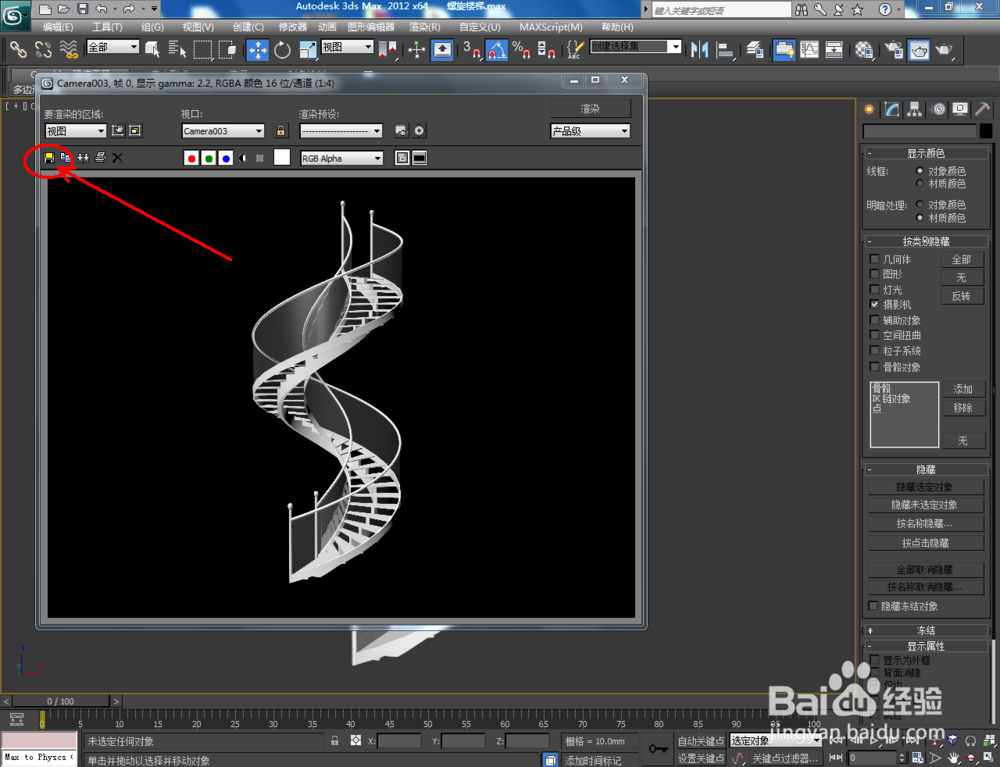1、 打开3Dmax2012软件,点击【创建】-【几何体】,下方的方框选择【楼梯】。点击【螺旋楼梯】,并在作图区域画出一个楼梯的基本体。选中楼梯,设置好右边【布局】和【梯级】的参数后,点击【材质编辑器】给楼梯附加一个白色材质球。;


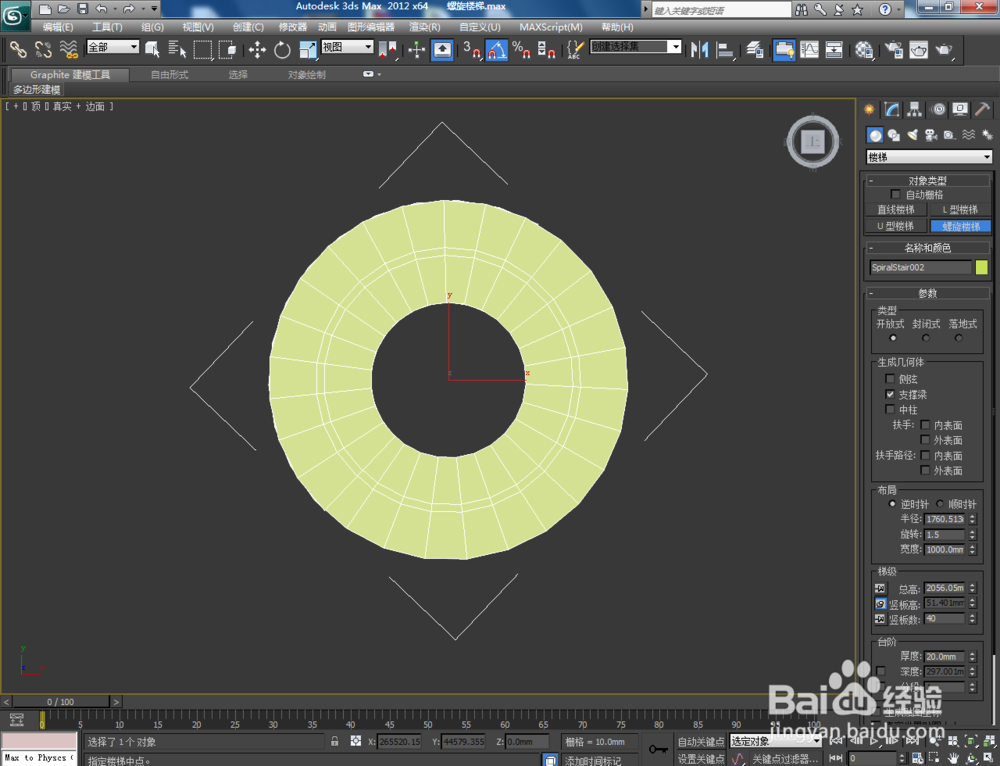

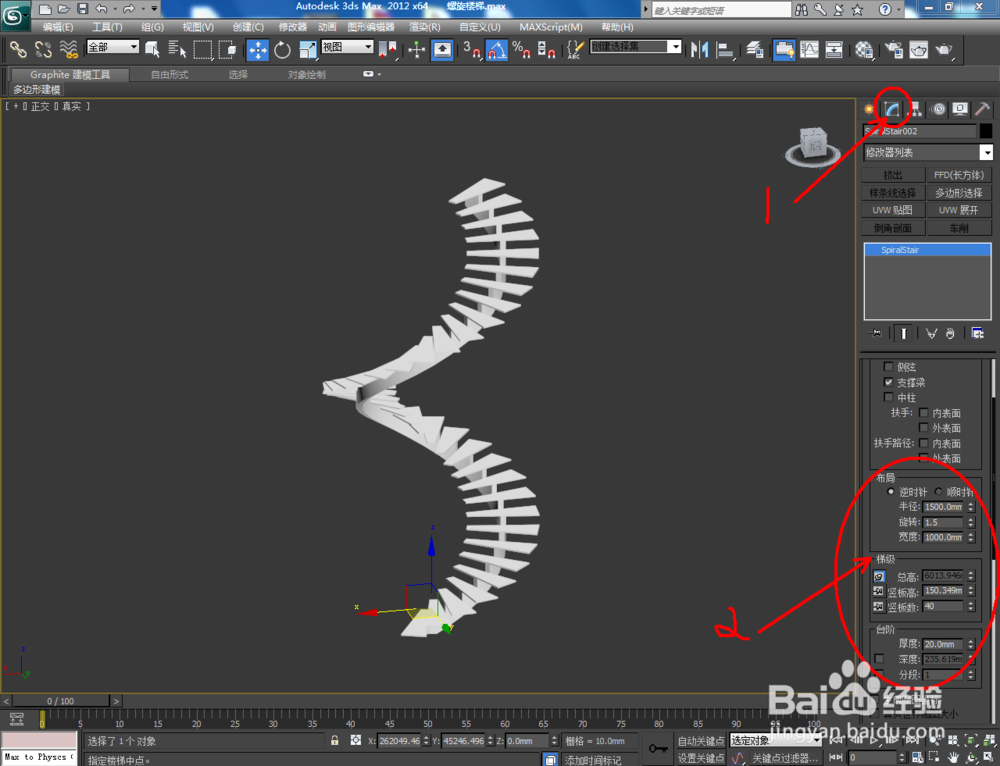
2、选中楼梯,勾选【侧弦】、扶手【内表面】和扶手【外表面】。楼梯台阶厚度设置为20mm后,分别对楼梯【支撑梁】、【栏杆】、【侧弦】的参数进行设置(如图所示);

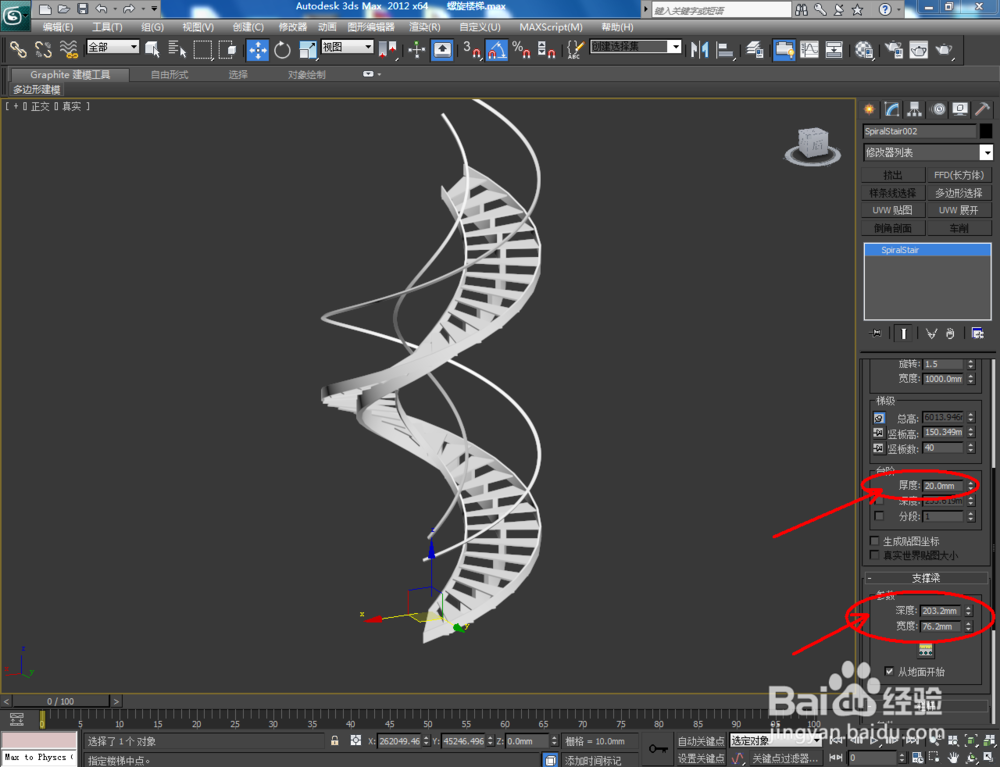

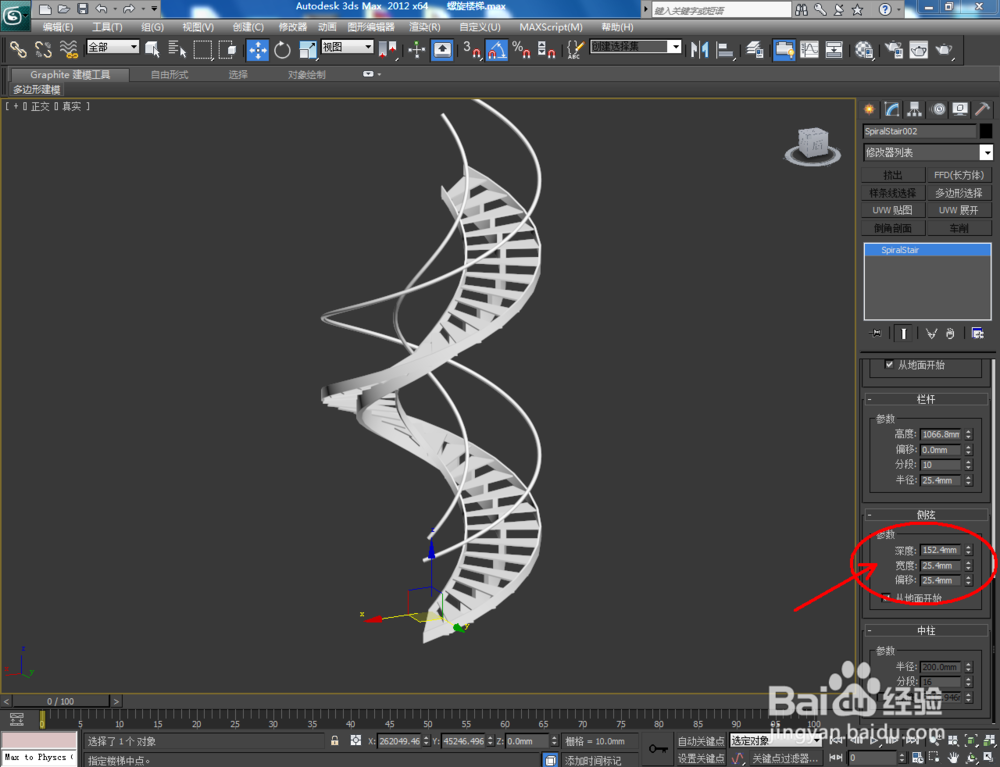

3、勾选扶手路径【内表面】和扶手路径【外表面】,显示出楼梯扶手的路悄钸碌灵径后,鼠标选中扶手路径点击【挤出】,并设置好挤出数量(如图所示)。完成后,点吁炷纪顼击【材质编辑器】给做好的楼梯护栏附加一个玻璃材质球(参数如图);






4、点击【创建】-【图形】-【线】,勾画出楼梯立柱的剖面。点击【修改】,点击【点】图标,对剖面图案的点进行圆化处理。选中剖面,点击【车削】,按图示移动好【轴】的位置。完成后,为其附加一个白色材质球;





5、按住键盘【Shift】键拉动复制出四个立柱,分别将复制好的立柱移动到楼梯的对应位置(如图所示);





6、点击【渲染】图标,弹出渲染窗口后,点击【渲染】将做好的螺旋楼梯渲染出来。最后,点击【保存】图标,将渲染出来的螺旋楼梯保存为图片格式即可。